Jak nahrávat zvuk z počítače
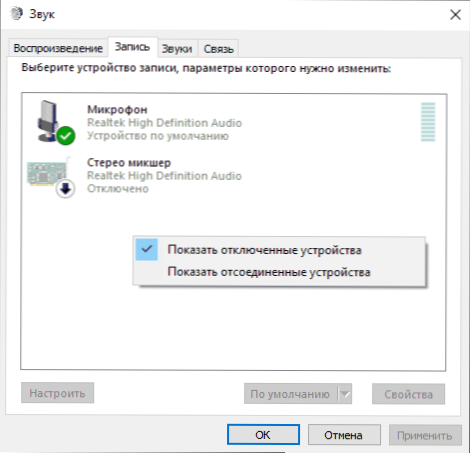
- 1931
- 423
- Theofil Matějíček Phd.
V těchto pokynech - Několik způsobů, jak zapsat zvuk reprodukovaný na počítač pomocí stejného počítače. Pokud jste již potkali způsob, jak zaznamenávat zvuk pomocí stereo mixu, ale nehodilo se, protože takové zařízení chybí, nabídnu také další možnosti.
Nevím s jistotou, proč to může být nutné (koneckonců, téměř jakákoli hudba, pokud o tom mluvíme), ale uživatelé mají zájem o otázku, jak zaznamenat, co slyšíte ve sloupcích nebo sluchátka. Přestože lze předpokládat některé situace - například potřeba zaznamenávat hlasovou komunikaci s někým, zvuk ve hře a podobné věci. Níže uvedené metody jsou vhodné pro Windows 10, 8 a Windows 7.
K nahrávání zvuku z počítače používáme stereofonní mixér
Standardní způsob nahrávání zvuku z počítače je použití speciálního „zařízení“ nahrávajícího zvukovou kartu - „stereo mixér“ nebo „stereo mix“, který je ve výchozím nastavení obvykle odpojený.
Chcete -li povolit stereofonní mixér, klikněte na ikonu Dynamics v panelu oznámení Windows a vyberte nabídku „Záznam“ “.
S vysokou pravděpodobností najdete v seznamu zařízení zvukových záznamů pouze mikrofon (nebo několik mikrofonů). Klikněte na prázdné místo seznamu pomocí pravého tlačítka myši a klikněte na „Zobrazit zařízení zakázání“.
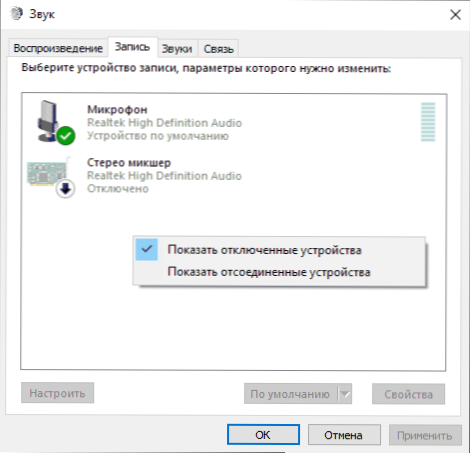
Pokud se v důsledku toho objeví stereofonní mixér na seznamu (pokud tam není nic takového, přečtěte si dále a možná použijte druhou metodu), klikněte na pravé tlačítko pro něj a vyberte „Zapněte“ položka a po zapnutí zařízení - „Použijte ve výchozím nastavení“.

Nyní jakýkoli program nahrávání zvuku pomocí systému Windows System Settings zaznamená všechny zvuky vašeho počítače. Může to být standardní program „zvukového záznamu“ v systému Windows (nebo hlasového záznamu v systému Windows 10), jakož i jakýkoli program třetí strany, z nichž jeden bude v následujícím příkladu zvážen v následujícím příkladu.
Mimochodem, instalací stereofonního mixéru jako výchozího záznamu můžete použít aplikaci Shazam pro Windows 10 a 8 (z úložiště aplikací Windows) k určení zvuku reprodukovatelného na počítači zvukem zvukem zvukem.

POZNÁMKA: U některých z nejvíce standardních zvukových karet (Realtek) může být namísto „stereo mixéru“ přítomno další zařízení pro nahrávání zvuku z počítače, například „Co slyšíte“ v Sound Blaster “.
Záznam z počítače bez stereofonního mixéru
Na některých notebookech a zvukových deskách je zařízení stereofonního mixéru buď chybějící (nebo spíše, ne implementováno v ovladačích), nebo z nějakého důvodu je jeho použití blokováno výrobcem zařízení. V tomto případě stále existuje způsob, jak zaznamenat zvuk reprodukovaný počítačem.
V tomto programu Audacy vám pomůže bezplatný program Audacy (s nímž je mimochodem, je vhodné zaznamenávat zvuk v případech, kdy je přítomen stereofonní mixér).
Mezi zvukovými zdroji pro záznam Audacy podporuje speciální digitální digitální rozhraní Windows Wassapi. Navíc při jeho používání dochází k záznamu bez převodu analogového signálu na digitální, jako v případě stereofonního mixéru.
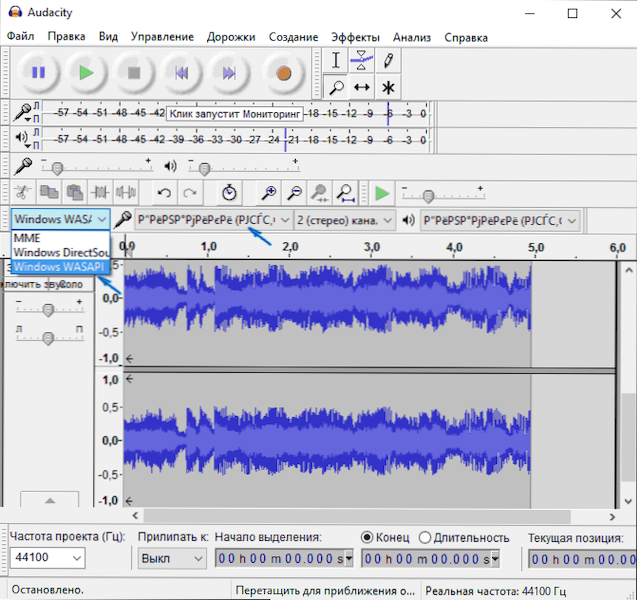
Chcete -li zaznamenat zvuk z počítače pomocí Audacy, vyberte jako zdroj signálu Windows Wasapi a ve druhém poli - zdroj zvuku (mikrofon, zvuková deska, HDMI). V mém testu, navzdory skutečnosti, že program v ruštině byl seznam zařízení zobrazen ve formě hieroglyfů, musel jsem to zkusit náhodně, druhé zařízení bylo nutné. Vezměte prosím na vědomí, že pokud jste čelit stejnému problému, pak při nastavení „slepého“ záznamu z mikrofonu bude zvuk stále zaznamenán, ale špatně a se slabou úrovní. T.E. Pokud je kvalita záznamu nízká, zkuste další zařízení v seznamu.
Program Audacy si můžete zdarma stáhnout z oficiálních webových stránek www.AudacyTeam.Org
Další relativně jednoduchou a pohodlnou možností nahrávání v nepřítomnosti stereofonního miksheru je použití ovladače virtuálního zvukového kabelu.
Zaznamenejte zvuk z počítače pomocí NVIDIA
Najednou jsem psal o metodě nahrávání obrazovky počítače se zvukem v Nvidia Shadowplay (pouze pro majitele grafických karet NVIDIA). Program umožňuje nahrávat nejen videa z her, ale pouze video z plochy se zvukovým doprovodem.
Současně lze zaznamenat také zvuk „ve hře“, že v případě záznamu plochy píše všechny zvuky reprodukované na počítači, stejně jako „ve hře a z mikrofonu“, což vám umožní zaznamenat zvuk reprodukovaný na počítači a poté se vyslovuje v mikrofonu - t.E., Například můžete zaznamenat zcela konverzaci na Skype.

Jak přesně je nahrávka technicky, nejsem si vědom, ale funguje to, včetně toho, kde není „stereo mixér“. Konečný soubor je získán ve formátu videa, ale je snadné extrahovat zvuk ve formě samostatného souboru od něj, téměř všechny bezplatné video přeměny mohou převést video na MP3 nebo jiné zvukové soubory.
Přečtěte si více: O použití Nvidia Shadowplay k nahrávání obrazovky se zvukem.
Dokončím článek o tom, a pokud něco zůstává nepochopitelné, zeptejte se. Zároveň by bylo zajímavé vědět: Proč potřebujete zvukový záznam z počítače?

